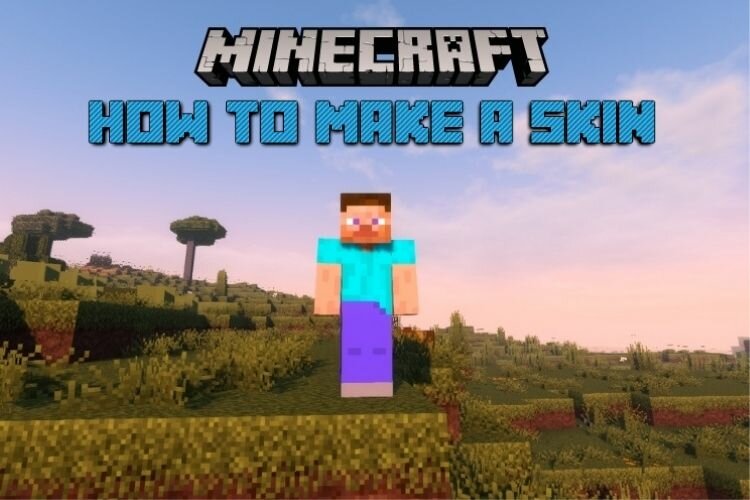Minecraft a un créneau pour la personnalisation parmi les jeux de bac à sable, et vous pouvez créer vos propres mods, mondes, structures, bases et ainsi de suite. Nous avons même une variété de meilleures graines de construction de base Minecraft à explorer. Cependant, en ce qui concerne la véritable personnalisation, l’un des éléments les plus personnalisables du jeu est la peau du personnage. Si vous savez comment créer un skin Minecraft, vous pouvez vraiment faire ressortir votre personnage. Tout, de sa taille à la texture, est personnalisable dans les skins Minecraft. Ainsi, dans ce tutoriel, nous allons vous expliquer comment créer un skin Minecraft.
Nous examinerons également certains des meilleurs éditeurs de skin pour Minecraft pour vous aider à faciliter le processus. Ils fonctionnent bien sur les éditions Minecraft Java et Bedrock, vous offrant une option de personnalisation multiplateforme. Et grâce aux nombreux éditeurs en ligne, vous pouvez facilement créer un skin Minecraft en quelques minutes. Cependant, nous couvrirons également certaines options hors ligne. Cela dit, passons au processus de création d’un skin Minecraft à partir de zéro.
Créer un skin Minecraft : un guide détaillé (2022)
Pendant que nous parlons de skins Minecraft, nous nous concentrerons uniquement sur le protagoniste. Cependant, comme vous le verrez plus tard, le processus de changement d’habillage d’entité n’est pas très différent. Utilisez le tableau ci-dessous pour accéder à des segments spécifiques du processus.
Que sont les Skins dans Minecraft ?
Dans Minecraft, les skins font référence à la texture du personnage principal, et ils peut être personnalisé de manière illimitée. Mais ne le confondez pas avec la texture Minecraft ou les packs de ressources que vous pouvez utiliser pour modifier la texture des blocs et autres foules. En termes techniques, les skins ne sont rien de plus qu’une image transformée sur la forme en blocs du personnage.
Vous pouvez utiliser ces images de peau dans les deux versions des jeux de la même manière. Vous pouvez utiliser la plupart des skins de Minecraft Java sur l’édition Bedrock sans trop de problèmes. De plus, grâce à l’environnement Bedrock connecté, vous pouvez utiliser des skins sur Minecraft Pocket Edition (MCPE) pour Android, Windows 10, iOS et Fire OS. Vous pouvez même personnaliser les skins tout en utilisant Minecraft sur Chromebook.
Comment créer ou modifier des skins Minecraft en ligne
Le moyen le plus simple et le plus fiable de créer un skin Minecraft consiste à utiliser un éditeur en ligne. Il existe de nombreux éditeurs de skin Minecraft disponibles en ligne et hors ligne pour vous aider dans cette tâche. L’éditeur de skin Minecraft le plus populaire est celui de Skindex. Alors apprenons comment cela fonctionne.
1. Ouvrez l’éditeur de skin Minecraft sur Skindex (visite). Je vais utiliser une base vierge pour vous apprendre à créer votre propre skin Minecraft à partir de zéro. Vous pouvez utiliser l’URL liée ou choisissez l’option « Editeur » dans la barre de navigation supérieure de Skindex.
2. Alternativement, vous pouvez choisir l’un des skins existants sur Skindex et le modifier à votre guise. Dans ce dernier cas, vous n’aurez pas à commencer avec une toile vide lors de la création de votre skin Minecraft. Le « Modifier l’habillage » option est disponible en bas de menu de droite barre sur la page de la peau. Vous pouvez accéder à la page d’un skin en cliquant sur la bannière d’un skin sur la page d’accueil ou sur une page catégorielle.

3. Ensuite, selon l’option que vous avez choisie, vous verrez une « base de caractères » vide ou remplie sur l’éditeur. L’interface de l’éditeur ressemblera à une version de base de MS Paint. La barre latérale gauche comprend des outils comme le crayon, la gomme, le sélecteur de couleurs, le seau de peinture, le zoom, etc. Sur le côté droit, vous trouverez une roue chromatique. Vous pouvez également désactiver les parties du corps ou le contour du corps de la barre latérale droite.

4. Maintenant, il ne vous reste plus qu’à utilisez votre souris, choisissez une couleur et commencez à peindre pour faire votre peau préférée. Vous pouvez cliquer et faire glisser votre curseur sur une zone vide pour faire pivoter la figure de 360 degrés. Assurez-vous de peindre tous les côtés de la peau, y compris le haut et le bas. Si vous optez pour des zones transparentes, vous pouvez laisser quelques blocs vides.

Téléchargez votre skin personnalisé depuis Skindex
Une fois que vous avez terminé de créer votre skin personnalisé, vous pouvez cliquer sur le « Télécharger” bouton en bas à droite pour obtenir la peau comme un Fichier PNG. Alternativement, vous pouvez même le télécharger sur Skindex pour que les gens puissent en profiter en utilisant le bouton à gauche du bouton « Télécharger ».

Vous pouvez même sélectionner la peau « Modèle » comme Classic ou Slim en utilisant le menu déroulant sous la section des parties du corps sur la barre latérale droite. La seule différence que le modèle Slim apportera est dans la largeur des bras. le Le modèle classique a des bras plus larges.
Cinq meilleurs éditeurs de skin pour Minecraft en 2022
Pour faire passer ce que vous apprenez au niveau supérieur, nous avons certains des meilleurs éditeurs de skin Minecraft. Quelques-uns d’entre eux, comme Skindex, fonctionneront sur le Web en utilisant une interface similaire. Nous avons également inclus des outils de haute qualité pour d’autres plates-formes.
1. Le Skindex
Nous partons de l’outil dont vous venez d’être témoin. Skindex est l’un des sites Web communautaires les plus populaires pour télécharger des skins Minecraft. Vous pouvez vous attendre à ce que presque tous les skins Minecraft populaires soient disponibles ici, y compris ceux inspirés des skins officiels du marché. Ce qui rend cette plate-forme encore meilleure, c’est qu’elle a un éditeur de skin intégré. Vous choisissez le skin qui vous plaît et le personnalisez entièrement en quelques clics.

Le site vous donne même le possibilité de télécharger directement vos skins sur le serveur Minecraft Java. Cela signifie que vous pouvez profiter de l’installation directe de vos skins nouvellement créés si vous utilisez l’édition Java officielle de Minecraft. La popularité et l’éditeur facile à utiliser lui ont assuré la place numéro un sur notre liste des meilleurs éditeurs de skin Minecraft.
Essayer Skindex
2. Nova Skin
Même s’il est relativement moins populaire que Skindex, NovaSkin est bien plus puissant. La meilleure fonctionnalité de cet éditeur de skin est le système de pose hautement personnalisable. Vous pouvez voir la peau de votre personnage en temps réel. Il vous permet également de changer la pose ou de faire bouger le personnage, le tout dans l’éditeur.

En plus de cela, il a également plus de fonctionnalités, y compris des formes. Vous pouvez gagner beaucoup de temps et faciliter l’édition de votre skin avec Nova skin. le l’interface peut sembler un peu écrasante au début, mais il est facile de s’y habituer. Il contient également quelques skins prédéfinis que vous pouvez placer sur votre création pour rendre l’expérience encore plus rapide et fluide.
Essayer Peau nova
3. MinecraftSkins.net
Ne le confondez pas avec Minecraftskins.com, qui vous mènera à Skindex. MinecraftSkins.net propose un expérience d’édition simple avec plusieurs skins de base populaires. Des personnages par défaut comme Steve et Alex à de nombreux personnages de la culture pop, il a beaucoup à offrir.

Le site propose même des catégories dédiées aux niches de la culture pop. Il n’y a pas beaucoup de skins sur ce site, mais tous ceux qu’ils ont sont populaires. Venant à l’éditeur de skin lui-même, le L’interface utilisateur est facile à comprendre et à utiliser. Et il vous donne les mêmes outils que Skindex.
Utiliser MinecraftSkins
4. Éditeur de skin 3D de QB9 pour Minecraft
En élargissant les utilisateurs qui créent et éditent des skins Minecraft, nous avons également une option mobile. Cette application peut être téléchargée sur Android. Avec des outils comme un pinceau, un seau de peinture, une gomme, un sélecteur de couleurs, etc., c’est un éditeur Minecraft Skin bien rodé. Il a également des alternatives iOS similaires.

Les skins créés ici peuvent être utilisés sur Minecraft PE. Mais vous pouvez même les partager sur vos PC et les utiliser sur la version PC de Minecraft. C’est un excellent outil à avoir si vous voulez éditer des skins Minecraft en déplacement. En raison des textures de mauvaise qualité, cet outil fonctionnera bien sur presque tous les smartphones.
Télécharger QB9 pour Android
Télécharger Éditeur de peau 3D pour iOS
5. Blockbench
Au final, nous avons cet outil puissant que les développeurs utilisent pour modéliser Minecraft. Avec suffisamment de pratique et de patience, vous pouvez créer des skins Minecraft hautement personnalisés et de haute qualité. Blockbench peut être utilisé pour sortir des limites de caractères habituelles de Minecraft.

Oui, c’est un outil qui nécessitera un certain apprentissage et certaines compétences, mais les résultats sont très prometteurs. Si vous ne voulez pas plonger dans un outil comme celui-ci, vous pouvez toujours installer Forge pour utiliser des mods dans Minecraft. Il existe de nombreux mods basés sur la peau qui non seulement vous donneront un nouveau look, mais vous accorderont également des pouvoirs pour vous aider dans votre exploration.
Télécharger Banc de bloc
Comment modifier les skins Minecraft dans les éditeurs de photos hors ligne
Comme mentionné précédemment, Les skins Minecraft sont enregistrés sous forme d’images PNG. Cela signifie que si vous le souhaitez, vous pouvez également les modifier en tant qu’images. Cependant, il y a quelques choses que vous devez garder à l’esprit tout en faisant cela.
- Vous devez vous en tenir aux dimensions générales du skin de base pour vous assurer que votre skin personnalisé est compatible avec le jeu.
- Le skin Minecraft standard est généralement 64×64 et est compatible avec toutes les versions et éditions du jeu.
- 128×128 est la taille de texture maximale que vous pouvez choisir dans Minecraft.
- Vous pouvez modifier ces fichiers de skin à l’aide de n’importe quel logiciel de retouche photo moderne comme Photoshop, GIMP, Paint, etc.
Modification des skins Minecraft à l’aide d’Adobe Photoshop
Avant de commencer, vous pouvez obtenir le skin de base steve.png de Mojang en utilisant le lien ici et alex.png à partir du lien ici. Ne vous inquiétez pas de la qualité de l’image car Minecraft l’optimise pour fonctionner et s’adapter au mieux à son monde.
1. Maintenant, faites un clic droit sur le skin téléchargé et choisissez « Adobe Photoshop » du « Ouvrir avec » option. Vous pouvez également utiliser n’importe quel autre outil de retouche photo car nous ne ferons que quelques modifications de base.

2. Photoshop a sa bibliothèque d’outils dans la barre latérale gauche. La plupart des créateurs s’en tiennent aux pinceaux et autres éléments connexes pour créer des skins. Assurez-vous d’abord de zoomer sur le skin de base et de ne modifier que les blocs déjà colorés. Gâcher avec les blocs transparents pourrait donner à votre personnage dans le jeu un aspect bizarre.

3. Maintenant, vous pouvez également ajouter des images ou des symboles à vos skins. Le glisser-déposer d’images fonctionne sur presque tous les éditeurs d’images modernes, alors faites-le si vous souhaitez ajouter plus de textures à votre skin Minecraft. Vous devez redimensionner les images importées afin qu’ils ne gâchent pas les dimensions du fichier principal. Alternativement, vous pouvez utiliser certains des meilleurs mods Minecraft pour obtenir des skins de haute qualité dans le jeu.

4. Enfin, une fois que vous êtes satisfait des résultats, enregistrez le fichier. Assurez-vous que les dimensions et les résolutions sont les mêmes que le fichier d’origine pour une compatibilité maximale. Vous pouvez obtenir plus d’informations sur les exigences ici. Le fichier d’habillage de sortie doit être enregistré dans un format PNG transparent. Vous pouvez utiliser la même méthode pour modifier les skins d’autres entités si vous mettez la main sur leurs textures.

Créez-vous un skin Minecraft personnalisé dès maintenant
Avec cela, vous avez maintenant plusieurs options pour créer un skin Minecraft. Vous pouvez essayer des éditeurs de skin en ligne faciles à utiliser ou des outils complexes tels que Photoshop selon vos intérêts et vos compétences. Certains joueurs associent même leurs skins personnalisés aux biomes Minecraft pour les utiliser comme camouflage. Donc, si vous souhaitez être prêt pour la prochaine mise à jour de Minecraft 1.19, vous pouvez vous référer aux nouveaux biomes et aux nouveaux monstres à venir dans Minecraft 1.19 pour vous inspirer. Sinon, explorer certains des meilleurs serveurs de discorde pour Minecraft peut vous donner de nombreuses idées pour faire le tour. Vous pouvez même installer OptiFine dans Minecraft pour améliorer les performances graphiques globales de votre jeu. Cela dit, créer une peau unique prend plus de temps que vous ne l’imaginez. Alors, n’attendez pas et transformez vos idées de skin en réalité dans Minecraft !